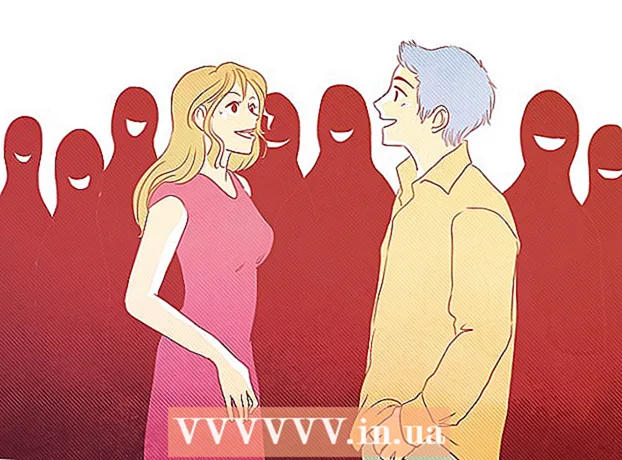Forfatter:
Helen Garcia
Opprettelsesdato:
19 April 2021
Oppdater Dato:
1 Juli 2024
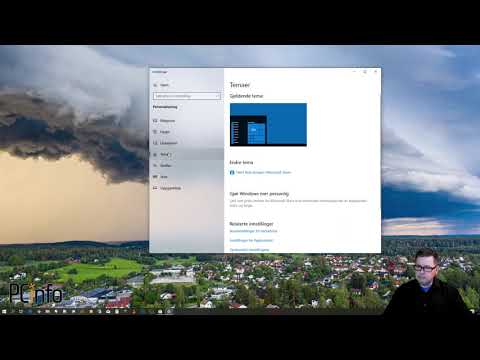
Innhold
- Trinn
- Metode 1 av 4: Installere en ny skjermsparer
- Metode 2 av 4: Windows XP
- Metode 3 av 4: Windows 7
- Metode 4 av 4: Tilpass skjermspareren
- Hva trenger du
De fleste brukere ser skjermspareren (skjermsparer) hver dag. Windows kommer med mange flotte skjermsparere, og du kan finne tusenvis av skjermsparere på internett.
Trinn
Metode 1 av 4: Installere en ny skjermsparer
 1 Finn og last ned en ny sprutskjerm på Internett (mest sannsynlig vil det være en EXE -fil).
1 Finn og last ned en ny sprutskjerm på Internett (mest sannsynlig vil det være en EXE -fil).- Sjekk filen etter virus ved hjelp av et antivirusprogram.

- Sjekk filen etter virus ved hjelp av et antivirusprogram.
 2 Kjør filen for å installere en ny sprutskjerm.
2 Kjør filen for å installere en ny sprutskjerm. 3 Følg trinnene nedenfor (på Windows XP eller Windows 7).
3 Følg trinnene nedenfor (på Windows XP eller Windows 7).
Metode 2 av 4: Windows XP
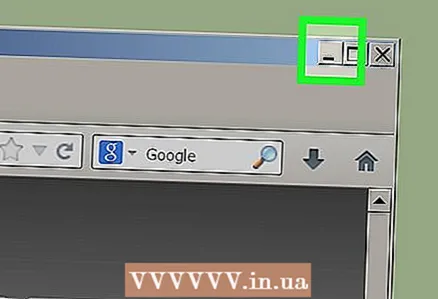 1 Minimer eller lukk alle åpne applikasjoner.
1 Minimer eller lukk alle åpne applikasjoner.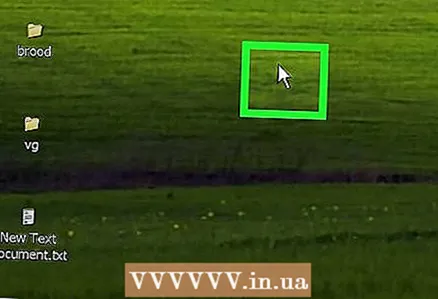 2 Hold musen over skrivebordet.
2 Hold musen over skrivebordet.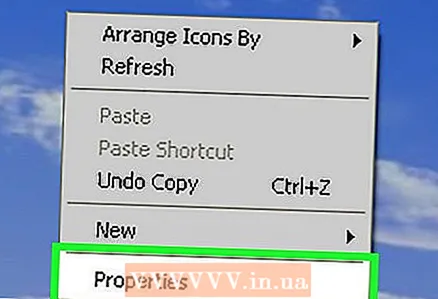 3 Høyreklikk og velg Egenskaper fra menyen.
3 Høyreklikk og velg Egenskaper fra menyen. 4 Åpne "Skjermsparer" -fanen.
4 Åpne "Skjermsparer" -fanen. 5 Marker ønsket skjermsparer i menyen.
5 Marker ønsket skjermsparer i menyen. 6 Klikk på Bruk.
6 Klikk på Bruk. 7 Klikk OK.
7 Klikk OK. 8 Du har endret skjermspareren til en ny.
8 Du har endret skjermspareren til en ny.
Metode 3 av 4: Windows 7
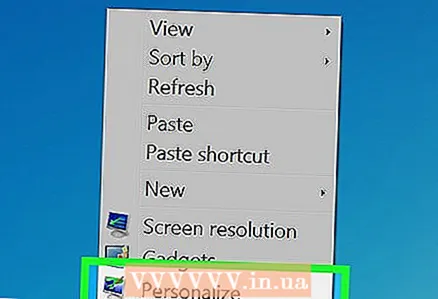 1 Høyreklikk på skrivebordet. Velg "Personalisering" fra menyen.
1 Høyreklikk på skrivebordet. Velg "Personalisering" fra menyen.  2 Klikk på Skjermsparer i nedre høyre hjørne av vinduet.
2 Klikk på Skjermsparer i nedre høyre hjørne av vinduet. 3 Marker ønsket skjermsparer i menyen.
3 Marker ønsket skjermsparer i menyen. 4 Klikk på Bruk.
4 Klikk på Bruk. 5 Klikk OK.
5 Klikk OK. 6 Du har endret skjermspareren til en ny.
6 Du har endret skjermspareren til en ny.
Metode 4 av 4: Tilpass skjermspareren
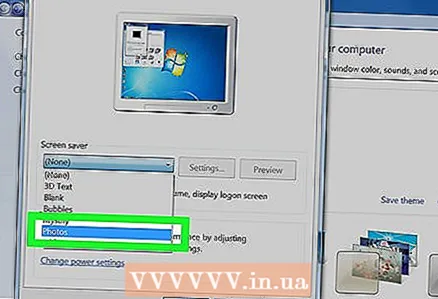 1 I vinduet Alternativer for skjermsparer klikker du på Bilder (i rullegardinmenyen).
1 I vinduet Alternativer for skjermsparer klikker du på Bilder (i rullegardinmenyen).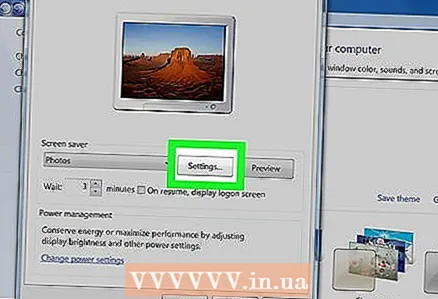 2 Flere bilder vises på forhåndsvisningsskjermen. Hvis du ikke liker dem, klikker du Alternativer.
2 Flere bilder vises på forhåndsvisningsskjermen. Hvis du ikke liker dem, klikker du Alternativer. 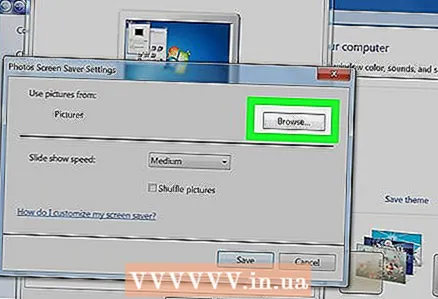 3 Klikk på Bla gjennom og finn bildene du vil bruke som skjermsparer.
3 Klikk på Bla gjennom og finn bildene du vil bruke som skjermsparer.
Hva trenger du
- Windows -datamaskin